iPad 사용 설명서
- 환영합니다
-
-
- iPadOS 26와 호환 가능한 iPad 모델
- iPad mini(5세대)
- iPad mini(6세대)
- iPad mini(A17 Pro)
- iPad(8세대)
- iPad(9세대)
- iPad(10세대)
- iPad(A16)
- iPad Air(3세대)
- iPad Air(4세대)
- iPad Air(5세대)
- iPad Air 11(M2)
- iPad Air 13(M2)
- iPad Air 11(M3)
- iPad Air 13(M3)
- iPad Pro 11(1세대)
- iPad Pro 11(2세대)
- iPad Pro 11(3세대)
- iPad Pro 11(4세대)
- iPad Pro 11(M4)
- iPad Pro 11(M5)
- iPad Pro 12.9(3세대)
- iPad Pro 12.9(4세대)
- iPad Pro 12.9(5세대)
- iPad Pro 12.9(6세대)
- iPad Pro 13(M4)
- iPad Pro 13(M5)
- 설정 기본 사항
- 나만의 iPad 만들기
- iPad에서 작업흐름 간소화하기
- Apple Pencil로 더 많은 작업 수행하기
- 자녀를 위해 iPad 사용자화하기
-
- iPadOS 26의 새로운 기능
-
-
- FaceTime 시작하기
- FaceTime 링크 생성하기
- Live Photo 찍기
- FaceTime 음성 통화 도구 사용하기
- 실시간 자막 및 실시간 번역 사용하기
- 통화 도중 다른 앱 사용하기
- 그룹 FaceTime으로 통화하기
- SharePlay를 사용하여 다른 사람과 함께 보고 듣고 플레이하기
- FaceTime 통화 중에 화면 공유하기
- FaceTime 통화 중에 원격 제어를 요청하거나 허용하기
- FaceTime 통화 중에 문서 공동 작업하기
- 비디오 화상대화 기능 사용하기
- FaceTime 통화를 다른 Apple 기기로 Handoff하기
- FaceTime 영상 통화 설정 변경하기
- FaceTime 음성 통화 설정 변경하기
- 외모 변경하기
- 통화 나가기 또는 메시지 앱으로 전환하기
- 통화 스크리닝 및 필터링하기
- FaceTime 통화를 차단하고 스팸으로 신고하기
-
- 메시지 앱 시작하기
- 메시지 앱 설정하기
- iMessage에 관하여
- 메시지 보내기 및 답장하기
- 문자 메시지를 나중에 보내도록 예약하기
- 메시지 전송 취소 및 편집하기
- 메시지 추적하기
- 검색하기
- 메시지 전달 및 공유하기
- 그룹 대화
- 화면 공유하기
- 프로젝트 공동 작업하기
- 배경 추가하기
- iMessage 앱 사용하기
- 대화에서 투표하기
- 사진 또는 비디오 찍고 편집하기
- 사진, 링크 등 공유하기
- 스티커 보내기
- 미모지 생성 및 보내기
- Tapback으로 반응하기
- 텍스트 포맷 지정 및 메시지 애니메이션화하기
- 메시지 그리기 및 손글씨 쓰기
- GIF 보내기 및 저장하기
- 오디오 메시지 보내고 받기
- 사용자의 위치 공유하기
- 읽음 확인 켜기 또는 끄기
- 알림 중단, 끄기 및 변경하기
- 메시지 스크리닝, 필터링, 신고 및 차단하기
- 메시지 및 첨부 파일 삭제하기
- 삭제된 메시지 복구하기
-
- iPad에서 암호 사용하기
- 웹사이트 또는 앱용 암호 찾기
- 웹사이트 또는 앱용 암호 변경하기
- 암호 제거하기
- 삭제된 암호 복구하기
- 웹사이트 또는 앱용 암호 생성하기
- 암호를 큰 텍스트로 보기
- 패스키를 사용하여 웹사이트 및 앱에 로그인하기
- Apple로 로그인하기
- 암호 공유하기
- 강력한 암호 자동으로 채우기
- 자동 완성에서 제외된 웹사이트 보기
- 취약하거나 유출된 암호 변경하기
- 암호 및 관련 정보 끄기
- 암호 기록 보기
- Wi-Fi 암호 찾기
- AirDrop으로 안전하게 암호 공유하기
- 모든 기기에서 암호를 사용할 수 있도록 설정하기
- 확인 코드 자동으로 채우기
- 로그인 시 요구하는 CAPTCHA 확인 요청 줄이기
- 이중 인증 사용하기
- 보안 키 사용하기
- Mac FileVault 복구 키 보기
- 단축어
- 팁
-
- 손쉬운 사용 기능 시작하기
- 설정 중 손쉬운 사용 기능 사용하기
- Siri 손쉬운 사용 설정 변경하기
- 손쉬운 사용 기능 빠르게 켜거나 끄기
- 손쉬운 사용 설정을 다른 기기와 공유하기
-
- 운동성과 관련된 손쉬운 사용 기능의 개요
- AssistiveTouch 사용하기
- iPad에서 조절 가능한 화면상의 트랙패드 사용하기
- 눈의 움직임으로 iPad 제어하기
- 머리의 움직임으로 iPad 제어하기
- iPad가 터치에 반응하는 방식 조절하기
- 전화 자동 응답하기
- Face ID 및 주시 설정 변경하기
- 음성 명령 사용하기
- 상단 또는 홈 버튼 조절하기
- Apple TV 4K 리모컨 버튼 사용하기
- 포인터 설정 조절하기
- 키보드 설정 조절하기
- 외장 키보드로 iPad 제어하기
- AirPods 설정 조절하기
- Apple Pencil의 두 번 탭 및 스퀴즈 설정 조절하기
- 저작권 및 상표
iPad에서 전화 걸기
iPad에서 다양한 방법으로 전화를 걸 수 있습니다. 키패드의 숫자를 누르거나, 즐겨찾기 또는 최근 통화를 탭하거나, 연락처 목록에서 전화번호를 선택하십시오.
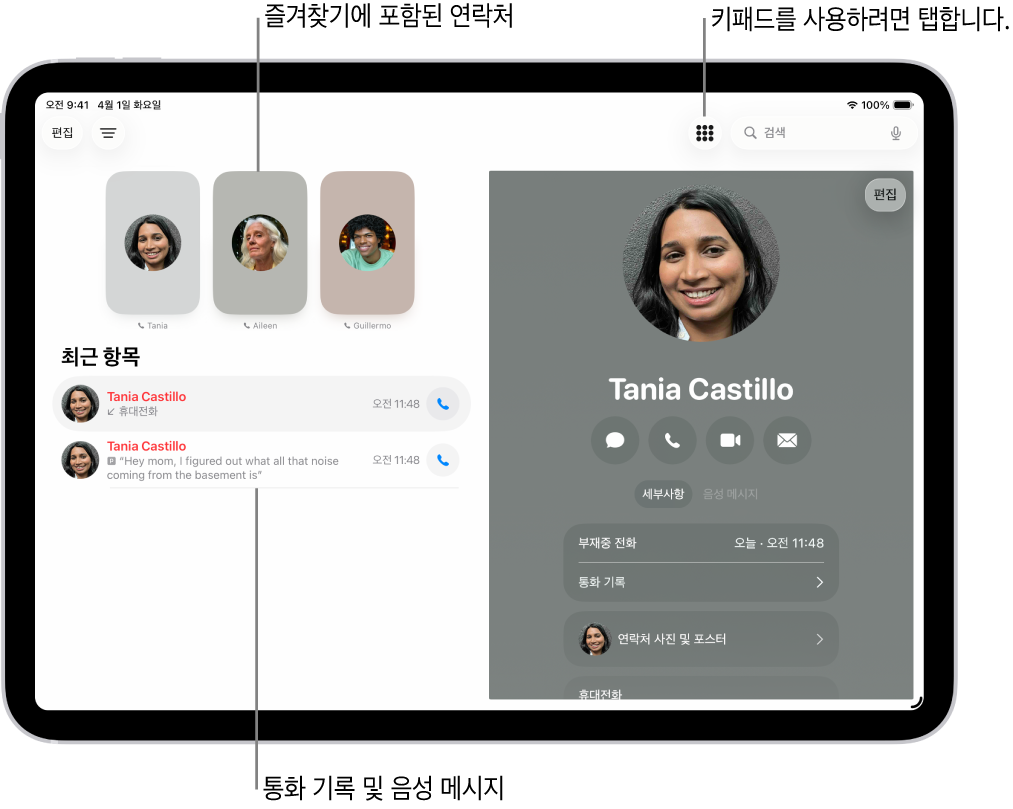
번호로 전화 걸기
Siri: 전화를 걸거나 전화 번호를 다이얼하도록 Siri에게 요청하십시오. 각 숫자를 또박또박 말하십시오. 예를 들어 “사 일 오, 오 오 오….” 이렇게 말하십시오. 미국 지역 코드인 800은 “팔백”이라고 말할 수 있습니다. Siri를 사용하는 방법을 알아보십시오.
또는 Siri를 사용하지 않고 다음을 수행하십시오.
iPad에서 전화 앱
 으로 이동하십시오.
으로 이동하십시오.오른쪽 상단 모서리에서
 을 탭한 후, 다음 중 하나를 수행하십시오.
을 탭한 후, 다음 중 하나를 수행하십시오.키패드를 사용하여 번호 입력하기: 잘못 입력한 경우
 을 탭하십시오.
을 탭하십시오.마지막으로 통화한 번호 다시 걸기:
 을 탭하여 마지막으로 통화한 번호를 확인한 다음,
을 탭하여 마지막으로 통화한 번호를 확인한 다음,  을 탭하여 해당 번호로 전화를 거십시오.
을 탭하여 해당 번호로 전화를 거십시오.복사한 전화번호 붙여넣기: 키패드 위에 있는 전화번호 필드를 탭한 다음 붙여넣기를 탭하십시오.
짧은(2초) 일시 정지 입력하기: 쉼표가 나타날 때까지 별(*) 키를 길게 터치하십시오.
긴 일시 정지 입력하기(전화 걸기 버튼을 탭할 때까지 전화 걸기를 일시 정지): 세미콜론이 나타날 때까지 샵(#) 키를 길게 터치하십시오.
국제 전화의 경우 ‘+’를 입력하기: ‘+’가 나타날 때까지 ‘0’을 길게 터치하십시오.
 을 탭하여 전화를 거십시오.
을 탭하여 전화를 거십시오.
통화를 끝내려면 ![]() 을 탭하십시오.
을 탭하십시오.
즐겨찾기에서 연락처 추가 또는 제거하기
iPad에서 전화 앱
 으로 이동하십시오.
으로 이동하십시오. 을 탭한 다음, 통화를 탭하십시오.
을 탭한 다음, 통화를 탭하십시오.즐겨찾기에 연락처를 추가하려면 화면 왼쪽 상단 모서리에서 편집을 탭한 후, 다음 중 하나를 수행하십시오.
첫 번째 즐겨찾기를 추가하는 경우: 즐겨찾기에 추가를 탭하십시오.
이미 즐겨찾기를 추가한 경우: 즐겨찾기 편집을 탭한 다음,
 을 탭하십시오.
을 탭하십시오.
연락처를 탭하고 커뮤니케이션의 기본 방식(예: 메시지, 통화 또는 비디오)과 선호하는 번호를 선택한 다음,
 을 탭하십시오.
을 탭하십시오.즐겨찾기에서 연락처를 제거하려면 편집을 탭하고 즐겨찾기 편집을 탭한 다음, 제거하려는 연락처의 왼쪽 상단 모서리에서
 을 탭하고
을 탭하고  을 탭하십시오.
을 탭하십시오.
즐겨찾기에 있는 사람에게 연락하려면 이름을 탭하십시오.
다시 걸기 또는 최근 통화로 돌아가기
iPad에서 전화 앱
 으로 이동하십시오.
으로 이동하십시오. 을 탭한 다음, 통화를 탭하십시오.
을 탭한 다음, 통화를 탭하십시오.화면 왼쪽의 최근 통화에서 이름 또는 번호를 탭하십시오.
통화 또는 발신자에 대한 정보는 화면 오른쪽에 표시됩니다.
재다이얼 전화를 걸거나 회신하려면 발신자 이름 아래에서
 을 탭하거나 화면 오른쪽에서 번호를 탭하십시오.
을 탭하거나 화면 오른쪽에서 번호를 탭하십시오.
연락처 목록에 있는 사람에게 전화 걸기
Siri: “유진이 핸드폰에 전화해”와 같이 Siri에게 요청하십시오. Siri를 사용하는 방법을 알아보십시오.
또는 다음 중 하나를 수행하십시오.
iPad에서 전화 앱
 으로 이동하십시오.
으로 이동하십시오.화면의 오른쪽 상단 모서리에서 검색 필드를 탭하고 전화를 걸려는 연락처의 이름을 입력한 다음, 해당 이름이 검색 결과에 표시되면 탭하십시오.
화면 오른쪽에 있는 연락처 카드에서 전화 버튼을 탭한 다음, 전화를 걸려는 번호를 탭하십시오.
경고: 위험한 상황으로 이어질 수 있는 부주의 방지하기에 관한 중요한 정보는 iPad의 중요한 안전 정보의 내용을 참조하십시오.